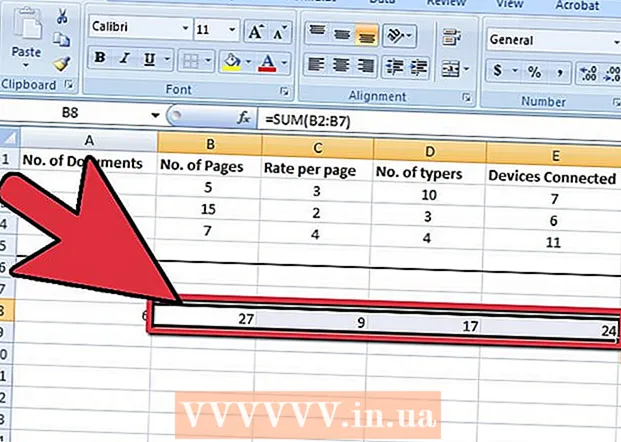Аутор:
Janice Evans
Датум Стварања:
27 Јули 2021
Ажурирати Датум:
1 Јули 2024

Садржај
- Кораци
- Метод 1 од 3: Промените поставке
- Метода 2 од 3: Решавање проблема
- Метода 3 од 3: Режим транспортера
- Савјети
- Упозорења
У већини случајева побољшања брзине Фирефока се објављују када су тестирана и није вероватно да ће срушити прегледач. Али не постоји чаробно дугме које тренутно повећава брзину прегледача. Верује се да експериментисање са подешавањима прегледача може имати позитивну улогу. Најчешћи узрок успоравања прегледача су лоши додаци.
Кораци
Метод 1 од 3: Промените поставке
 1 Ажурирање Фирефока. Данас су многи оптимизатори прегледача подразумевано укључени. Да бисте их искористили, ажурирајте Фирефок на најновију верзију. То се дешава аутоматски када сазнате број верзије свог прегледача.
1 Ажурирање Фирефока. Данас су многи оптимизатори прегледача подразумевано укључени. Да бисте их искористили, ажурирајте Фирефок на најновију верзију. То се дешава аутоматски када сазнате број верзије свог прегледача.  2 Направите резервну копију подешавања прегледача. Овде описане поставке могу у неким случајевима довести до пада и успоравања брзине прегледача. Зато направите резервну копију датотеке поставки како бисте их могли вратити.
2 Направите резервну копију подешавања прегледача. Овде описане поставке могу у неким случајевима довести до пада и успоравања брзине прегледача. Зато направите резервну копију датотеке поставки како бисте их могли вратити. - Отворите нову картицу и унесите у траку за адресу о: подршка.
- Пронађите унос за фасциклу профила и поред ње кликните на Отвори фасциклу (Отвори у Финдеру на Мац ОС -у).
- Из фасцикле која се отвори идите у њен основни директоријум (фасциклу) чији се назив састоји од скупа слова и бројева и завршава се са „.дефаулт“.
- Кликните десним тастером миша на ову фасциклу и изаберите „Копирај“. Идите до фасцикле у коју желите да сачувате резервну копију, кликните десним тастером миша на њу и изаберите Залепи.
 3 Мењајте подешавања једно по једно. Пошто промене могу да доведу до пада програмских додатака прегледача, мењајте поставке једно по једно да бисте могли да утврдите који узрокује рушење прегледача.
3 Мењајте подешавања једно по једно. Пошто промене могу да доведу до пада програмских додатака прегледача, мењајте поставке једно по једно да бисте могли да утврдите који узрокује рушење прегледача. - Пронађите тест брзине прегледача на мрежи.
 4 Подесите везе са сервером. Ваш прегледач ограничава број истовремених веза са једним сервером. Повећањем овог броја, убрзаћете сервер (посебно ако веб локација има много слика или видео записа). Не претерујте са бројем истовремених веза, јер ће у овом случају неки сервери блокирати захтеве са вашег рачунара.
4 Подесите везе са сервером. Ваш прегледач ограничава број истовремених веза са једним сервером. Повећањем овог броја, убрзаћете сервер (посебно ако веб локација има много слика или видео записа). Не претерујте са бројем истовремених веза, јер ће у овом случају неки сервери блокирати захтеве са вашег рачунара. - Пронађите унос нетворк.хттп.мак-персистент-цоннецтионс-пер-сервер и двапут кликните на „Вредност“. Повећајте вредност на 10 (али не више). Неки корисници препоручују повећање вредности на 8.
- Пронађите унос нетворк.хттп.мак-цоннецтионс и подесите вредност на 256.
 5 Онемогућите анимацију при отварању и затварању картица, посебно ако отварате и затварате велики број картица.
5 Онемогућите анимацију при отварању и затварању картица, посебно ако отварате и затварате велики број картица.- Промените унос "бровсер.таб.анимате„На„ Нетачно “.
- Промените унос "бровсер.панорама.анимате_зоом„На„ Нетачно “.
 6 Онемогућите унапред учитавање. Учитавање унапред учитава странице пре него што се уопште отворе. У идеалном случају, унапред учитавање функционише само када је прегледач неактиван и повећава његову брзину. Ако се странице у вашем прегледачу учитавају веома споро, узрок може бити неисправно унапред учитавање.Да бисте онемогућили унапред учитавање, урадите следеће (ако то не успе, омогућите преузимање).
6 Онемогућите унапред учитавање. Учитавање унапред учитава странице пре него што се уопште отворе. У идеалном случају, унапред учитавање функционише само када је прегледач неактиван и повећава његову брзину. Ако се странице у вашем прегледачу учитавају веома споро, узрок може бити неисправно унапред учитавање.Да бисте онемогућили унапред учитавање, урадите следеће (ако то не успе, омогућите преузимање). - Пребаци снимање нетворк.днс.дисаблеПрефетцх до "Тачно".
- Пребаци снимање нетворк.префетцх-нект до Фалсе.
- Рекордна вредност нетворк.хттп.спецулативе-параллел-лимит подешено на 0.
 7 Промените поставке хардверског убрзања и ВебГЛ -а. Ове функције користе вашу графичку картицу да убрзају неке операције, посебно преузимање видео записа. Али при раду са старим оперативним системом или видео картицом то може довести до спорог учитавања странице или замућења текста. Тестирајте следеће поставке и одредите која вам одговарају.
7 Промените поставке хардверског убрзања и ВебГЛ -а. Ове функције користе вашу графичку картицу да убрзају неке операције, посебно преузимање видео записа. Али при раду са старим оперативним системом или видео картицом то може довести до спорог учитавања странице или замућења текста. Тестирајте следеће поставке и одредите која вам одговарају. - Пребаци снимање вебгл.дисаблед на „Тачно“ или „Нетачно“.
- Отворите нову страницу и унесите у адресну траку абоут: преференцес # адванцед... Означите или опозовите избор у пољу за потврду Користи хардверско убрзање.
- Овде морате поново покренути Фирефок да би промене ступиле на снагу.
Метода 2 од 3: Решавање проблема
 1 Инсталирајте блокатор огласа. Често ће учитавање огласа драматично успорити брзину прегледача. Инсталирајте Адблоцк Плус или неки други блокатор огласа да бисте онемогућили учитавање ових огласа.
1 Инсталирајте блокатор огласа. Често ће учитавање огласа драматично успорити брзину прегледача. Инсталирајте Адблоцк Плус или неки други блокатор огласа да бисте онемогућили учитавање ових огласа. - Многе веб локације остварују приход од оглашавања. Не блокирајте огласе на веб локацијама чији развој желите да подржите.
 2 Покрените Фирефок у сигурном режиму. Притисните Мени (икона са три хоризонталне линије), затим кликните Помоћ (икона?) И изаберите Поново покрени без додатака. Ако Фирефок ради много брже без додатака, неисправан додатак га успорава.
2 Покрените Фирефок у сигурном режиму. Притисните Мени (икона са три хоризонталне линије), затим кликните Помоћ (икона?) И изаберите Поново покрени без додатака. Ако Фирефок ради много брже без додатака, неисправан додатак га успорава.  3 Онемогућите додатке. Да бисте то урадили, унесите у траку за адресу абоут: аддонс или притисните „Мени“ - „Додаци“. Онемогућавајте додатке један по један и проверите брзину прегледача. Отворите исту страницу и, у зависности од резултата, уклоните додатак или га омогућите.
3 Онемогућите додатке. Да бисте то урадили, унесите у траку за адресу абоут: аддонс или притисните „Мени“ - „Додаци“. Онемогућавајте додатке један по један и проверите брзину прегледача. Отворите исту страницу и, у зависности од резултата, уклоните додатак или га омогућите.  4 Укључите подразумевану тему. Прилагођене теме могу успорити прегледач. Кликните на „Мени“ - „Додаци“ - „Изглед“ и активирајте подразумевану тему
4 Укључите подразумевану тему. Прилагођене теме могу успорити прегледач. Кликните на „Мени“ - „Додаци“ - „Изглед“ и активирајте подразумевану тему  5 Ограничите употребу меморије. Ако затворите више картица истовремено, Фирефок се може замрзнути све док не искрца садржај тих картица из меморије. У том случају, у адресну траку унесите о: сећање и кликните на Ограничи употребу меморије.
5 Ограничите употребу меморије. Ако затворите више картица истовремено, Фирефок се може замрзнути све док не искрца садржај тих картица из меморије. У том случају, у адресну траку унесите о: сећање и кликните на Ограничи употребу меморије.  6 Постављање кеша. Кеш меморија је дизајнирана да убрза прегледач, али кеш меморија може успорити Фирефок ако се преплави. Унесите да бисте променили величину кеша у адресној траци абоут: преференцес # адванцед, идите на картицу „Мрежа“ и означите поље поред „Замени управљање кеш меморијом“. Повећајте величину кеша ако имате брзи диск са пуно празног простора или смањите величину кеша на 250 МБ ако имате спор или скоро пун диск
6 Постављање кеша. Кеш меморија је дизајнирана да убрза прегледач, али кеш меморија може успорити Фирефок ако се преплави. Унесите да бисте променили величину кеша у адресној траци абоут: преференцес # адванцед, идите на картицу „Мрежа“ и означите поље поред „Замени управљање кеш меморијом“. Повећајте величину кеша ако имате брзи диск са пуно празног простора или смањите величину кеша на 250 МБ ако имате спор или скоро пун диск - Очистите кеш меморију свака два месеца, посебно ако је прегледач преспор. Такође очистите кеш меморију пре него што јој промените величину.
 7 Ресетујте Фирефок. Ако је прегледач преспор, ресетујте поставке прегледача да бисте се решили лоших додатака или нетачних поставки. Ово ће уклонити све додатке, теме и историју преузимања. У траку за адресу унесите о: подршка и кликните на „Ресетуј Фирефок“.
7 Ресетујте Фирефок. Ако је прегледач преспор, ресетујте поставке прегледача да бисте се решили лоших додатака или нетачних поставки. Ово ће уклонити све додатке, теме и историју преузимања. У траку за адресу унесите о: подршка и кликните на „Ресетуј Фирефок“.
Метода 3 од 3: Режим транспортера
 1 Одређивање режима цевовода. У овом режиму, Фирефок отвара више веза са сервером одједном. Ово ради само са интернетском везом велике брзине, али ће мало убрзати ваш прегледач и чак може изазвати рушења. Овај режим зависи од структуре веб странице, па испробајте проточни режим отварањем својих најпосећенијих страница.
1 Одређивање режима цевовода. У овом режиму, Фирефок отвара више веза са сервером одједном. Ово ради само са интернетском везом велике брзине, али ће мало убрзати ваш прегледач и чак може изазвати рушења. Овај режим зависи од структуре веб странице, па испробајте проточни режим отварањем својих најпосећенијих страница.  2 Отворите нову картицу и унесите у траку за адресу абоут: цонфиг.
2 Отворите нову картицу и унесите у траку за адресу абоут: цонфиг. 3 Укључите режим транспортера. Пронађите унос нетворк.хттп.пипелининг (у траци за претрагу при врху странице). Подешавања за овај унос би требало да буду „Статус: подразумевано“ и „Вредност: нетачно“. Двапут кликните на унос и промените ове поставке у „Статус: кориснички скуп“ и „Вредност: тачно“.
3 Укључите режим транспортера. Пронађите унос нетворк.хттп.пипелининг (у траци за претрагу при врху странице). Подешавања за овај унос би требало да буду „Статус: подразумевано“ и „Вредност: нетачно“. Двапут кликните на унос и промените ове поставке у „Статус: кориснички скуп“ и „Вредност: тачно“.  4 Промените друга подешавања (опционално). Не препоручује се да то радите ако не знате куда ће то одвести.
4 Промените друга подешавања (опционално). Не препоручује се да то радите ако не знате куда ће то одвести. - Дуги низ година вредност уноса "нетворк.хттп.пипелининг.макрекуестс" била је 8, али се сада променила на 32.Повећање ове вредности може довести до грешака, док ће њено смањење смањити брзину прегледача, али ће ослободити део пропусног опсега.
- Омогућавање параметра "нетворк.хттп.пипелининг.аггрессиве" ће довести до тога да ће брзина прегледача бити знатно већа када ради, а много спорија када не ради.
- Ако стално користите проки сервер, омогућите параметар "нетворк.хттп.проки.пипелининг".
 5 Ако се прегледач успори или добије грешке у режиму протока, пребаците овај режим на Нетачно. Сада омогућите пипелининг за сигурне локације активирањем параметра "нетворк.хттп.пипелининг.ссл". Већина проблема у вези са протоколом повезана је са проки сервером, што је ирелевантно за сигурну везу.
5 Ако се прегледач успори или добије грешке у режиму протока, пребаците овај режим на Нетачно. Сада омогућите пипелининг за сигурне локације активирањем параметра "нетворк.хттп.пипелининг.ссл". Већина проблема у вези са протоколом повезана је са проки сервером, што је ирелевантно за сигурну везу. - Упркос проблемима са непоузданим везама, цјевовод не представља апсолутну пријетњу сигурности.
Савјети
- Ако наиђете на проблеме (споро учитавање страница, неисправно учитавање страница итд.), Откажите поставке у абоут: цонфиг или вратите поставке из резервне копије.
Упозорења
- Не верујте гласинама о Фирефок Оптимизерима. Они не убрзавају најновије верзије Фирефока, али доводе до повећања потрошње меморије и других негативних последица.
- Не препоручује се коришћење додатака који наводно убрзавају прегледач. Ови додаци мењају поставке и дају вам мању контролу над процесом.